Vous manquez d'espace disque ? Pas de panique - Windows 10 et Windows 11 sont équipés d'une fonction intégrée appelée Storage Sense pour vous aider à libérer de l'espace automatiquement, afin que vous n'ayez pas à nettoyer manuellement vos fichiers. Plongeons dans cette fonctionnalité puissante de Windows.
Qu'est-ce que Storage Sense sous Windows?
Avez-vous déjà utilisé l'outil Nettoyage de disque dans Windows, un outil système pour libérer de l'espace disque sur votre PC Windows? Mais en 2018, Microsoft a rendu cet outil obsolète et l'a remplacé par Storage Sense.
Storage Sense est une fonctionnalité intelligente et automatisée qui vous aide à gérer votre stockage en supprimant les fichiers inutiles. Il analyse votre système pour trouver des fichiers dont vous n'avez plus besoin, tels que des fichiers temporaires, des anciens fichiers système et du contenu dans votre Corbeille, et les supprime pour libérer de l'espace disque précieux. Cette fonctionnalité est parfaite pour les utilisateurs qui veulent maintenir leur système en bon état sans surveiller constamment le stockage.
Storage Sense peut être configuré pour s'exécuter selon un planning régulier, comme quotidiennement, hebdomadairement ou mensuellement, pour garder votre système propre et optimisé. Une fois activé et configuré, Storage Sense lance automatiquement le processus de nettoyage en arrière-plan en fonction des paramètres que vous avez choisis. Cela signifie que vous n'avez pas besoin de vous souvenir de lancer manuellement le processus.
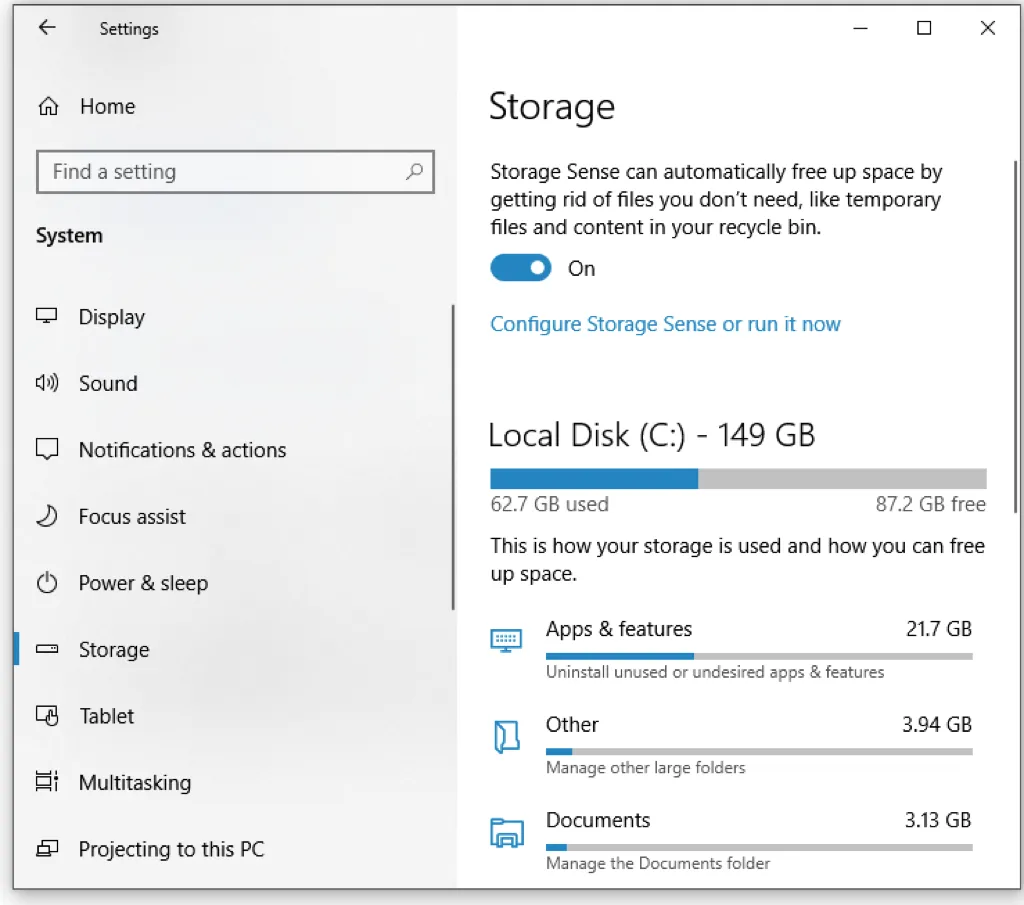
Quels fichiers seront supprimés par Storage Sense?
Windows Storage Sense est conçu pour nettoyer automatiquement les fichiers qui peuvent être supprimés en toute sécurité et qui sont peu susceptibles d'affecter les performances ou la fonctionnalité de votre système. Voici une liste des types de fichiers qui peuvent être supprimés par Storage Sense :
- Fichiers temporaires : Il s'agit des fichiers temporaires système créés par Windows ou les applications qui ne sont plus nécessaires, tels que les fichiers d'installation, les fichiers de vidage de mémoire d'erreur système et les fichiers de cache temporaires, les données d'application créées par les applications pendant leur fonctionnement (comme les journaux d'application ou le cache) et le cache d'Internet Explorer / Edge stocké par les navigateurs Web comme IE ou Edge.
- Anciens fichiers de mise à jour de Windows : Après une mise à jour de Windows, d'anciens fichiers des versions précédentes de Windows sont souvent stockés à des fins de restauration. Ces fichiers peuvent occuper un espace significatif. Ils sont supprimés après une période définie (généralement 10 jours) sauf si l'utilisateur choisit de les conserver à des fins de restauration.
- Fichiers téléchargés : Les fichiers dans le dossier Téléchargements qui n'ont pas été consultés pendant un certain temps peuvent être supprimés automatiquement. Storage Sense identifie les fichiers que vous n'avez pas utilisés depuis un certain temps, qui sont susceptibles d'être inutiles, et les supprime pour libérer de l'espace.
- Fichiers temporaires des applications Microsoft Store : Les fichiers définis en mode "en ligne uniquement" dans OneDrive peuvent être supprimés de votre stockage local pour libérer de l'espace sur votre PC. Ces fichiers restent disponibles dans le cloud et peuvent être téléchargés à nouveau lorsqu'ils sont consultés.
- Fichiers de quarantaine de l'antivirus Windows Defender : Storage Sense peut supprimer les fichiers mis en quarantaine par Windows Defender qui sont considérés comme inutiles ou anciens, contribuant à libérer de l'espace.
- Anciens fichiers utilisateur : Les fichiers dans les dossiers Documents, Images, Vidéos et Musique peuvent être nettoyés si Storage Sense détecte qu'ils n'ont pas été ouverts depuis un certain temps. Cependant, cela est généralement configurable, vous pouvez donc définir vos préférences pour ces fichiers.
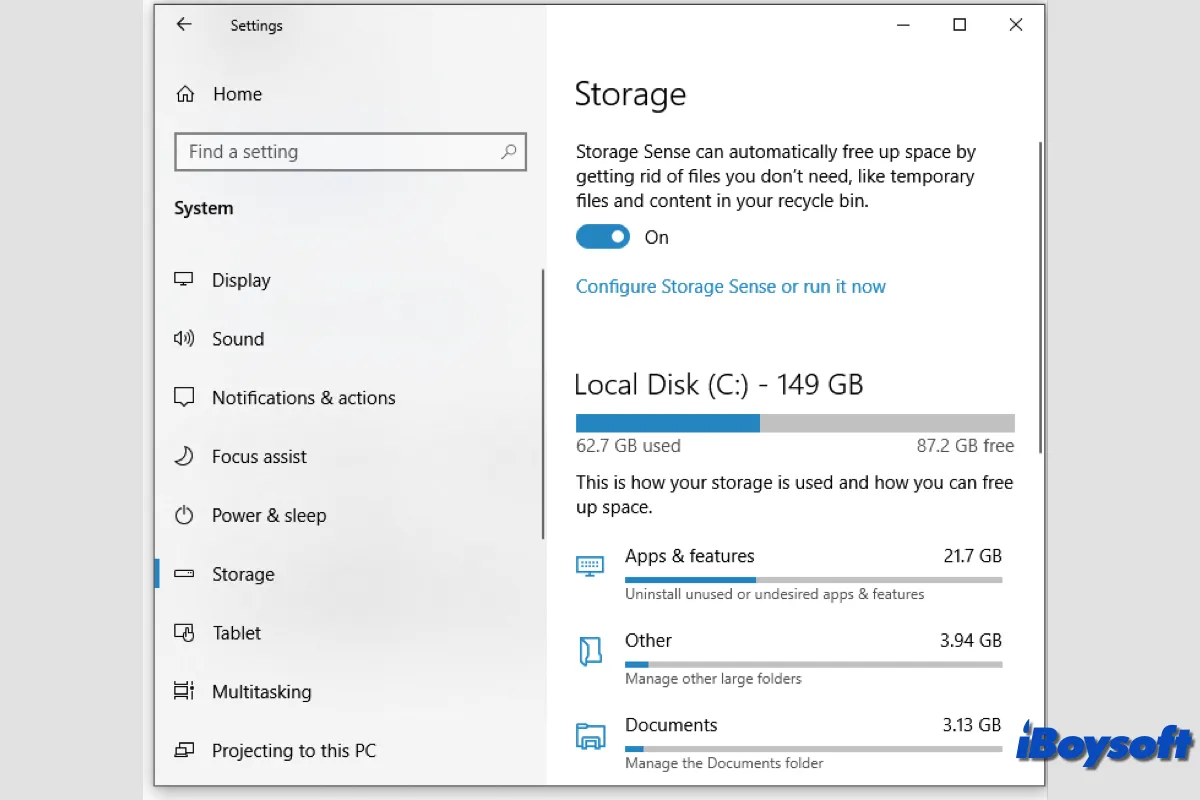
Comment configurer Storage Sense dans Windows ?
Si vous souhaitez que votre système fonctionne en douceur avec moins d'intervention, activer Storage Sense est une bonne idée, cela vous aide à gérer automatiquement votre espace de stockage, voici comment :
Activer Storage Sense dans Windows 10 :
Activer Storage Sense dans Windows 11 :
Recommandez l'outil Stockage Sense pour aider les autres à gérer l'espace disque !